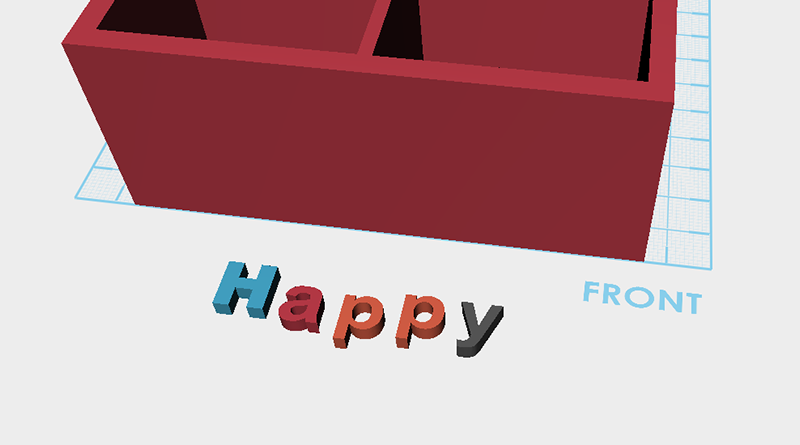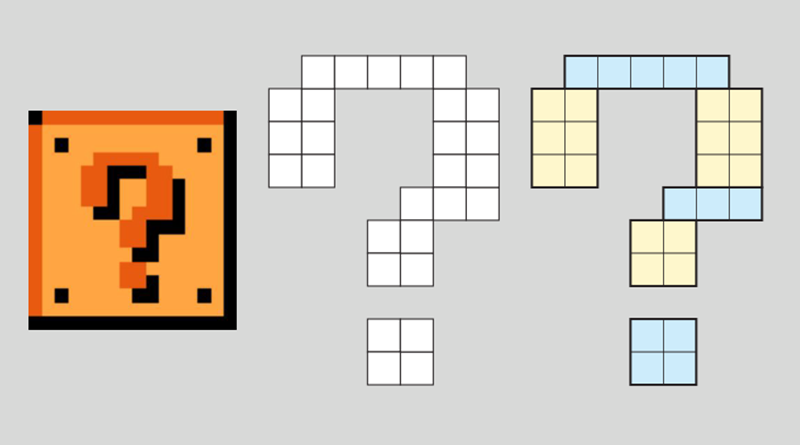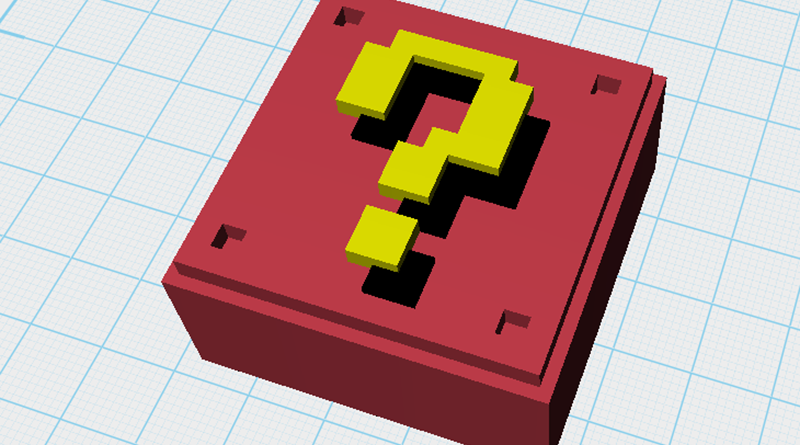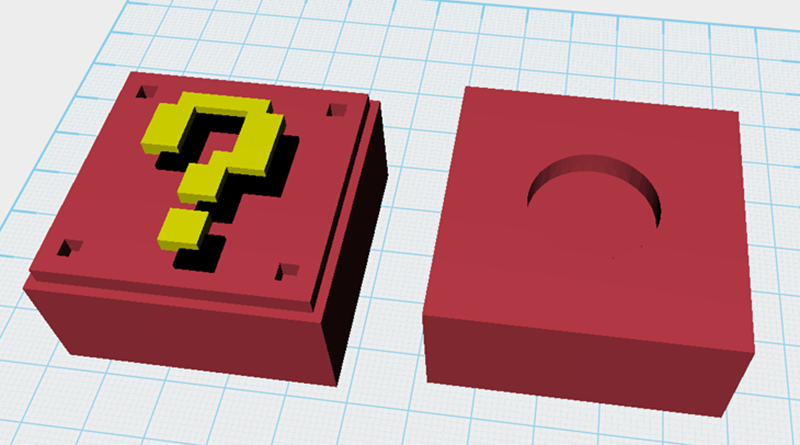XYZmaker建模教學 - 造型筆筒PART1
在左方﹝3D快取圖庫﹞中點選﹝Geometric Figures﹞,接著雙擊﹝cube﹞按鈕,會落下一個﹝cube﹞物件,並處於選取狀態。 接著在Properties面板中將﹝cube﹞物件的尺寸修改為X: 120,Y: 60,Z: 100 mm。 由於物件的高度增加,物件的下半部會被﹝Grid﹞擋住。按下﹝Land﹞按鈕,﹝cube﹞物件的底部便會貼齊在工作平面網格上。 點選﹝cube﹞物件,按下﹝clone﹞按鈕,會在原地複製出另一個一樣的﹝cube﹞物件。 接著在Properties面板中將複製出的﹝cube﹞物件尺寸設定為X: 110,Y: 50,Z: 100 mm,位置設定為X: 0,Y: 0,Z: 60。 點選外側的﹝cube﹞物件,按下Properties面板中的﹝X-Ray﹞按鈕,此時物件變成透明狀態,讓我們可以清楚觀察到兩個﹝cube﹞物件之間的重疊關係,之後就是要利用較小的﹝cube﹞物件與﹝Hole﹞功能來挖出筆筒的洞。 點選外側的﹝cube﹞物件,再按下一次﹝X-Ray﹞按鈕,解除物件的透明狀態。 Tip: 物件在透明狀態下同樣可進行所有的編輯動作。 在外側的﹝cube﹞物件仍在被選取的狀態下,按下﹝Hole﹞按鈕。 接著點選內側的﹝cube﹞物件,再按下一次﹝Hole﹞按鈕。 可以看到外側的﹝cube﹞物件已經挖出一個方形的洞。 接著為筆筒增加隔板,在左方﹝3D快取圖庫﹞單擊﹝cube﹞按鈕,此時會出現一個﹝cube﹞物件跟隨滑鼠游標移動,將游標移到筆筒前方,單擊滑鼠左鍵或右鍵,放置﹝cube﹞物件。 Tip: 由於一按下滑鼠右鍵就會將物件放置到場景中,請先將視圖調整到適合的角度再建立物件。 在﹝cube﹞物件被選取的狀態下,於Properties面板中將尺寸設定為X: 3,Y: 55,Z: 90 mm。 按下﹝Land﹞按鈕,讓cube物件底部貼齊工作平面網格。 最後在Properties面板中,將X與Y的位置設定為0,完成「隔板」物件。 Tip: 可以透過改變「隔板」物件X軸的位置,調整兩邊隔間的大小。 接下來製作筆筒前方的收納空間。在左方﹝3D快取圖庫﹞單擊﹝cube﹞按鈕,此時會出現一個﹝cube﹞物件跟隨滑鼠游標移動,將游標移到筆筒前方,單擊滑鼠左鍵或右鍵,放置﹝cube﹞物件。 於Properties面板中,將新建立的﹝cube﹞物件尺寸設定為X: 120,Y: 50,Z: 50 mm,位置設定為X: 0,Y: -80,Z: 25。 點選﹝cube﹞物件,按下﹝clone﹞按鈕,會在原地複製出另一個一樣的﹝cube﹞物件。 接著在Properties面板中將複製出的﹝cube﹞物件尺寸設定為X: 110,Y: 50,Z: 50 mm,位置設定為X: 0,Y: -75,Z: 35。 點選外側的﹝cube﹞物件,按下﹝Hole﹞按鈕。 接著點選內側的﹝cube﹞物件,按下﹝Hole﹞按鈕,製造出置物的空間。 點選挖洞完成的﹝cube﹞物件,將位置設定為X: 0,Y: -50,Z: 25,與之前建立的物件組合在一起。 點選「隔板」物件,按下﹝clone﹞按鈕在原地複製出一個新的「隔板」物件。 將複製出的新「隔板」物件尺寸設定為X: 3,Y: 45,Z: 50 mm,位置設定為X: 0,Y: -50,Z: 25。
Read more